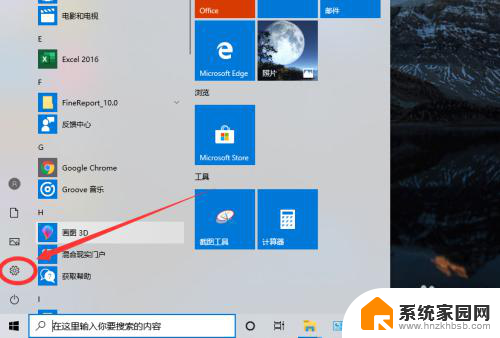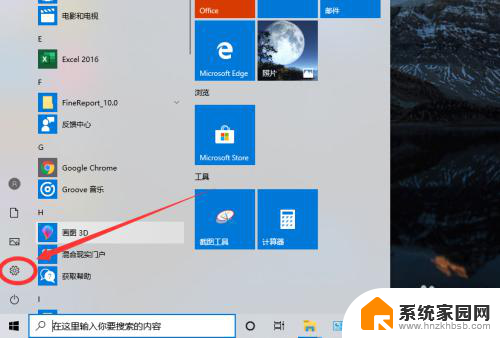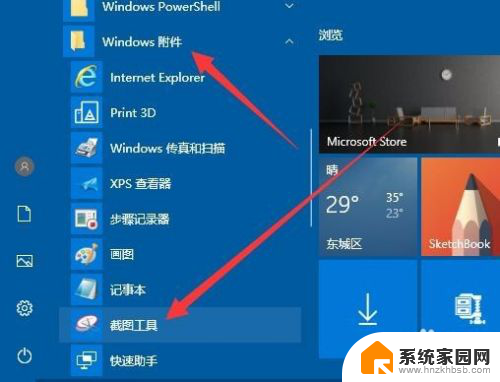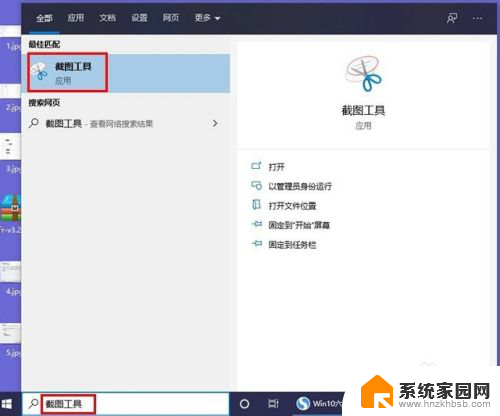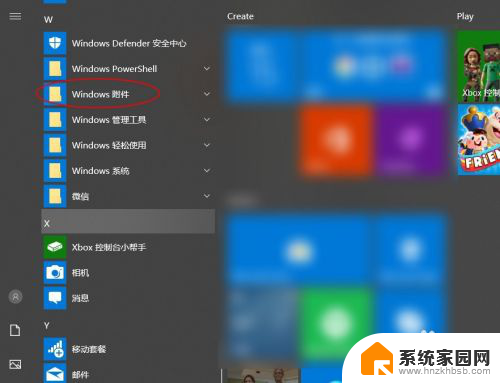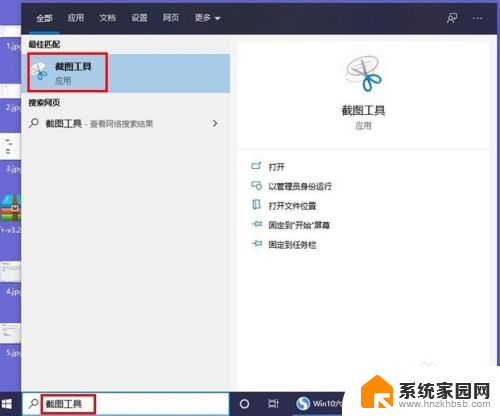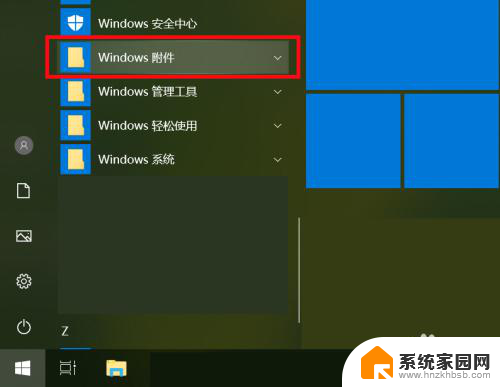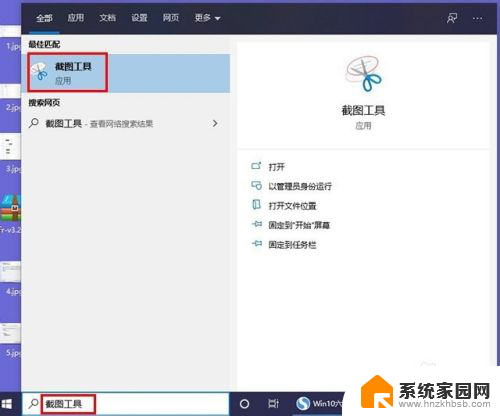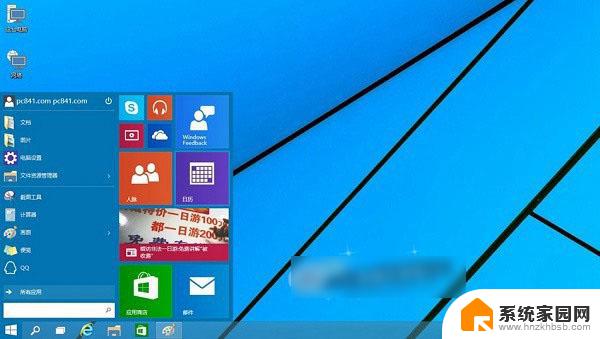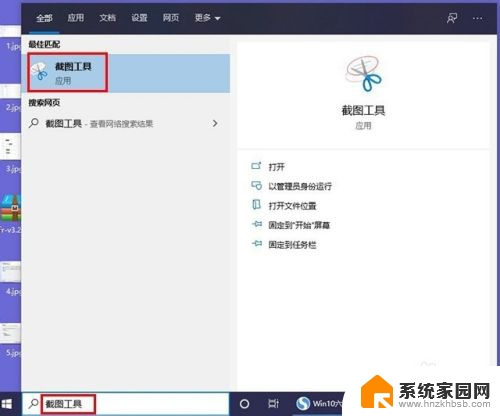win10截图快捷键怎么设置 win10自带截图工具如何修改快捷键设置
更新时间:2023-09-10 10:57:02作者:xiaoliu
win10截图快捷键怎么设置,在日常使用电脑时,我们经常需要进行截图操作,无论是记录重要信息还是与他人分享屏幕内容,截图工具都是不可或缺的,而随着技术的不断发展,操作系统也在不断创新,为我们提供更便捷的截图方式。针对Windows 10操作系统,它提供了自带的截图工具,方便我们进行快速截图。许多人可能不清楚如何设置截图的快捷键,或者想要修改已有的快捷键设置。下面将介绍一些关于Win10截图快捷键设置以及如何修改Win10自带截图工具的快捷键设置的方法。
具体步骤:
1、点击【开始】,点击【设置】;
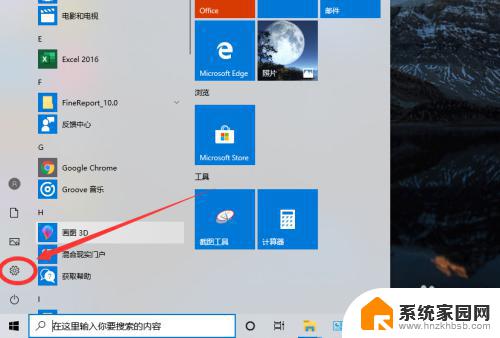
2、点击【游戏、截屏...】设置选项;
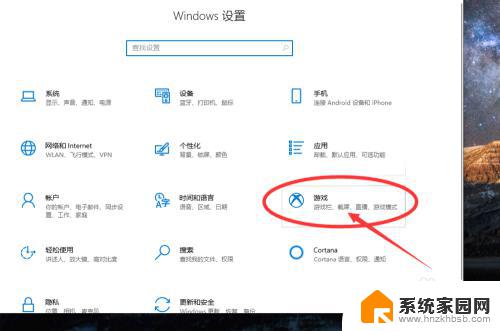
3、然后在输入框中设置自定义截屏快捷键;
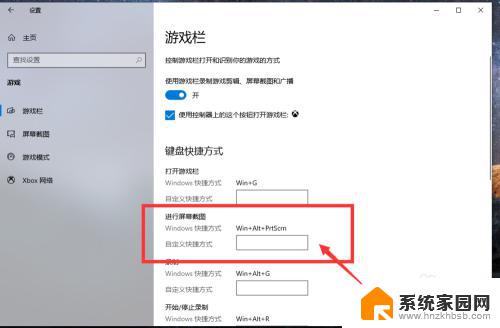
以上是关于如何设置Win10截图快捷键的全部内容,如果您遇到类似的情况,可以按照本文提供的方法解决问题。